使用此对话框可以编辑曲面子对象的纹理曲面。将“用户定义”选择作为子对象的纹理曲面方法时可以使用此复选框。
纹理曲面与曲面子对象相关联。纹理曲面用于控制设置材质贴图的方式。实际上,更改纹理曲面会拉伸或更改曲面的 UV 坐标,并修改了映射。
“编辑纹理曲面”对话框显示纹理曲面的 2D 视图。也可以使用“编辑纹理点”按钮直接在 3D 视口中编辑用户定义的纹理曲面。请参见“材质属性”卷展栏。
贴图可以用某些曲面近似方法来移动。当曲面有设置动画的 CV 时,此效果尤其明显。可以将映射方法改为“用户定义”来减少或消除贴图的移动。
界面
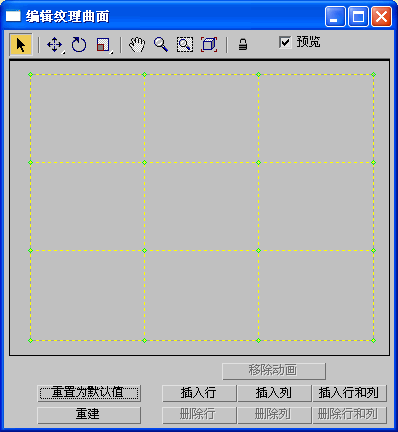
工具栏
曲面图像上面的工具栏提供了选择、变换和查看控件。这些控件的运行方式与在视口中类似。
-
 选择
选择 -
选择一个或多个点。拖动窗口即可选择多个点或 CV。
-
 移动
移动 -
移动选定点。
“移动”是弹出按钮。其他按钮可以约束纹理点垂直方向或水平方向移动。
-
 旋转
旋转 -
旋转选定点。
-
 缩放
缩放 -
缩放选定点。这是一个弹出按钮,用于在均匀缩放、曲面 U 维度中的非均匀缩放或曲面 V 维度中的非均匀缩放。
-
 平移
平移 -
平移曲面视图。
-
 缩放
缩放 -
放大或缩小曲面视图。
-
 缩放窗口
缩放窗口 -
缩放在曲面视图上拖动的窗口。
-
 最大化显示
最大化显示 -
最大化显示曲面的范围。
-
 锁定当前选择
锁定当前选择 -
锁定活动选择集。启用此选项后,当您变换选择集时不会以外选择其他点。
- 预览
-
启用此选项之后(默认情况下),您编辑的内容也将显示在视口中。选定的纹理点已红色显示,其他点以绿色显示。
纹理曲面图像
工具栏下面的是 2D 图像,其显示纹理曲面的点。您可以在编辑视口中的子对象时编辑纹理曲面。
如果在图像中右键单击,则将出现弹出菜单,用于在“选择”、“移动”、“旋转”和“缩放”之间切换。这是另一种使用工具栏的方式。
如果鼠标具有中键,则可以使用它在此窗口中平移。
纹理曲面控件
曲面图像下面的控件用于编辑纹理曲面。
- 移除动画
-
从选定的点中移除动画控制器。
- 重置为默认设置
-
将用户定义的贴图重置为默认设置。
- 重建
-
显示“重建纹理曲面”对话框,用于重建纹理曲面,并更改 CV 行数或列数。
- 插入行、插入列、插入行和列
-
单击这些按钮之一可将点的一行或一列或一次同时将它们插入到曲面中。插入可添加点,而不会移动其他行和列。
在细化曲面的时候,将与在 3D 视口中预览“插入”相同的方式预览此操作。
- 删除行、删除列、删除行和列
-
单击这些按钮之一可删除点的一行或一列或一次同时将它们删除。